Catalyst 1200および1300スイッチのAuto Surveillance VLAN
目的
この記事の目的は、Catalyst 1200/1300スイッチのAuto Surveillance VLAN(ASV)機能とその設定手順を復習することです。
適用可能なデバイス | [Software Version]
概要
カメラなどの監視デバイスと監視機器の間のネットワーク通信は、より高い優先順位を与える必要があり、組織内の監視インフラストラクチャを構成するさまざまなデバイスが相互に到達可能であることが重要です。通常、ネットワーク管理者は、すべてのサーベイランスデバイスが同じVLANに接続され、このVLANおよびこの優先度の高いトラフィックを許可するようにVLAN上のインターフェイスを設定していることを確認します。
ASVは、ネットワーク上で定義された監視デバイスを検出し、それらをVLANに割り当て、トラフィックの優先度を設定することで、このセットアップの側面を自動化します。サーベイランスデバイスは、OUIとMACアドレスのリストを作成して定義します。サーベイランストラフィックの最大32の送信元は、MACとOUIを任意に組み合わせて定義できます。
ASV VLANの作成
ASVはスタティックVLANでのみ有効にでき、ASV VLANとして設定されたVLANは削除できません。
手順 1
Catalystスイッチにログインし、VLAN Management > VLAN Settingsの順に移動します。
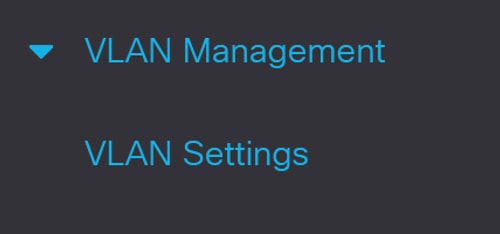
手順 2
VLANを追加するには、プラス記号をクリックします。
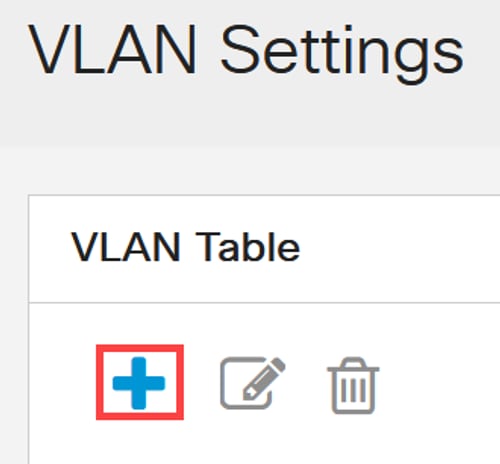
手順 3
VLAN IDとVLAN Nameを設定し、Applyをクリックします。この例では、VLAN IDは5で、VLAN名はAuto Surveillanceです。
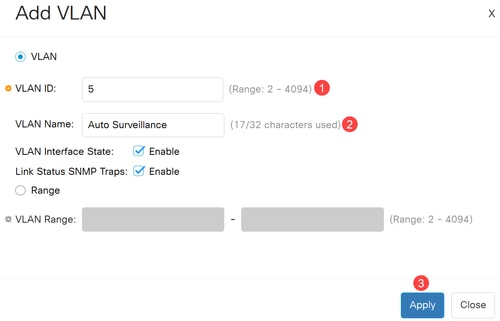
ASV設定の構成
手順 1
ASV用のVLANを選択するには、VLAN Management > Auto-Surveillance VLAN > ASV General Settingsの順に移動します。
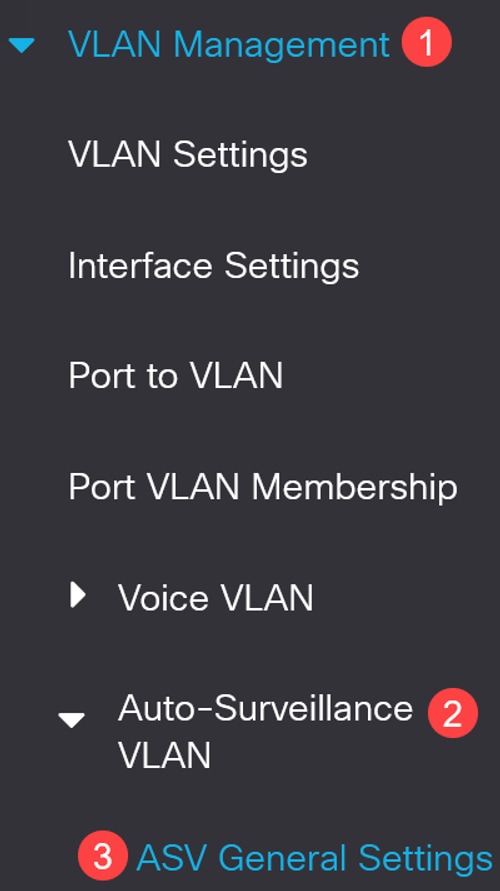
手順 2
Auto-Surveillance-VLAN IDドロップダウンメニューから、ASVのVLAN IDを選択します。

手順 3
Surveillance Traffic Source Tableの下にあるプラス(+)アイコンをクリックします。
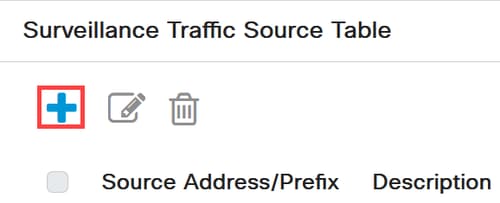
手順 4
監視トラフィックの送信元を追加するには、OUI PrefixまたはMAC AddressとしてSource Typeを選択します。表示されたフィールドにSourceと入力します。オプションで、Descriptionを追加して、Applyをクリックできます。

手順 5
特定のポートでASV VLANを有効にするには、VLAN Management > Auto-Surveillance VLAN > ASV Interface Settingsの順に移動します。
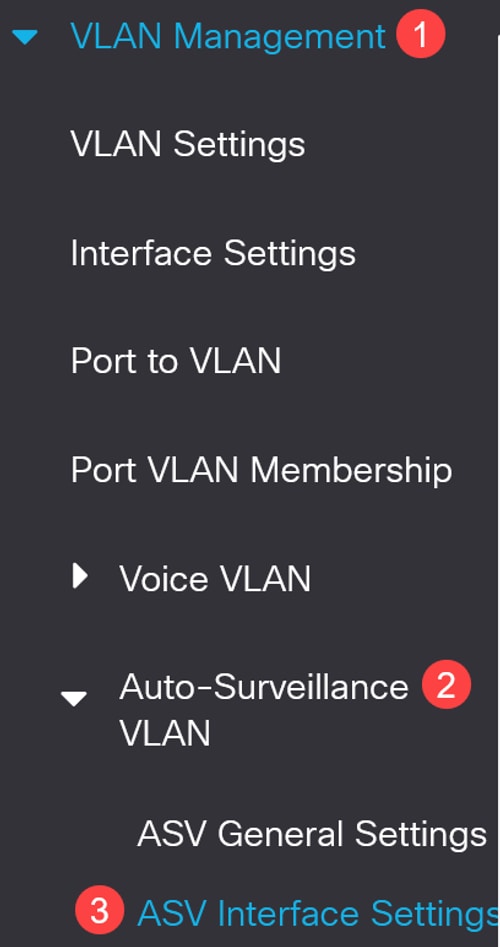
手順 6
インターフェイスを選択し、editをクリックします。
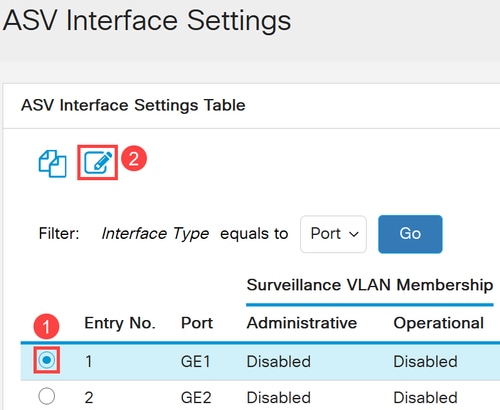
ステップ7
インターフェイスのAuto Surveillance VLAN Membershipを有効にし、Applyをクリックします。

結論
行け!Catalyst 1200または1300スイッチでASVを設定している。
Catalyst 1200および1300スイッチの詳細については、次のページを参照してください。
その他の設定と機能については、『Catalystシリーズアドミニストレーションガイド』を参照してください。
更新履歴
| 改定 | 発行日 | コメント |
|---|---|---|
1.0 |
28-Aug-2023 |
初版 |
 フィードバック
フィードバック